win10下装win8双系统方法
- 分类:教程 回答于: 2016年12月09日 00:00:00
win10下装win8双系统方法是什么呢?win10系统时微软最新发布的,很多win10用户担心其不够稳定,现在小编给大家一个两全其美的办法哦,大家可以在win10下装win8双系统,也就是win10安装win8双系统。安装过程是很简单,来看下吧。
采用U盘安装法是最简单的哦,同时支持UEFI和传统BIOS两种模式,下载Windows10镜像后,安装软媒魔方,在魔方“应用大全”找到魔方U盘启动。(如何重装xp系统)

按照图中的提示,只需要选择好U盘(一定要看仔细,别选错)和镜像后,点击“开始制作”即可,如果提示要破坏U盘数据,请确认U盘没选错,点确定即可。
制作好启动盘后,重启电脑。选择从USB启动即可进入安装环境。一般品牌机都有选择启动介质的快捷键,这些快捷键通常为F12等等,开机出现品牌机logo后按快捷键,然后在出现的列表中选择USB或者Removable类似的选项即可从USB启动。
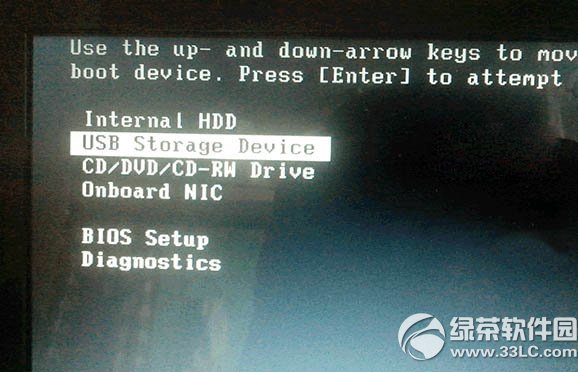
如果找不到快捷键,可以在显示屏出现品牌标识的时候按DEL,F2,ESC等按键进入BIOS设置界面,在BIOS设置中找到Boot相关设置选项,将USB或者Removable选项设置为第一启动选项,最后按F10保存并退出即可,具体操作见下图。注意,不通电脑操作方法有差异,你可以在网上搜一搜对应型号的操作方法。
选择启动设置(Boot configuration)选项。
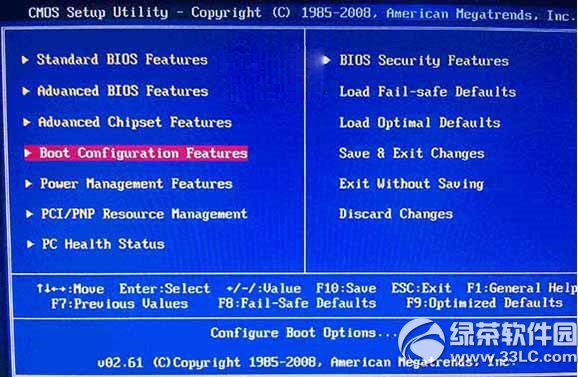
进入设置选项后,选择启动优先级设置选项。
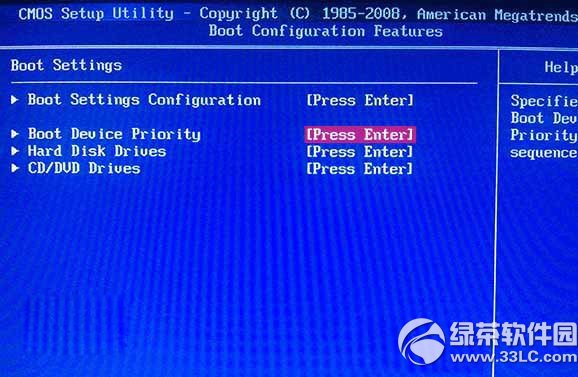
调整USB设备(Removable Dev.)为第一启动设备。

设置完成后。按F10,选择“OK”即可保存设置并重启。
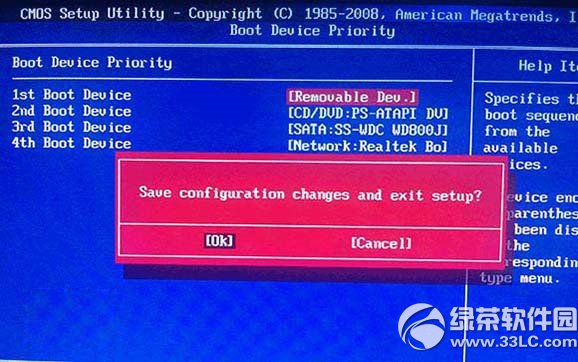
再次重启后即可进入安装环境,之后按照提示操作即可。

没错,这样就安装完毕了,是不是很容易呢?
综上所述,这就是小编给你们提供的win10下装win8双系统方法了,你们现在是不是对win10安装win8双系统的方法了如指掌了,以后也能帮助别人了,所以你们一定要爱好学习哦,谢谢大家的阅读win10安装win8双系统的文章哦。
 有用
26
有用
26


 小白系统
小白系统


 1000
1000 1000
1000 1000
1000 1000
1000 1000
1000 1000
1000 1000
1000 1000
1000 1000
1000 1000
1000猜您喜欢
- 5000元左右性价比高的笔记本电脑有哪..2021/10/02
- 小编告诉你win8还是win7好用2016/11/07
- 如何用c盘重装系统2023/03/10
- windows11旗舰版系统如何安装..2021/08/05
- 电源管理:优化能源利用,提升设备效能..2024/02/29
- 植物大战僵尸原版下载:保卫家园,与僵尸..2023/12/05
相关推荐
- windows7系统好多U盘不识别怎么处理..2016/11/06
- 64位操作系统下载安装教程2022/12/04
- 电脑连不上网2015/10/08
- 一分钟教会你一键重装系统..2021/10/05
- 简述联想官方售后重装系统收费吗以及..2023/04/12
- 系统之家win8.1纯净版64位安装教程..2016/11/21














 关注微信公众号
关注微信公众号



